Page 1
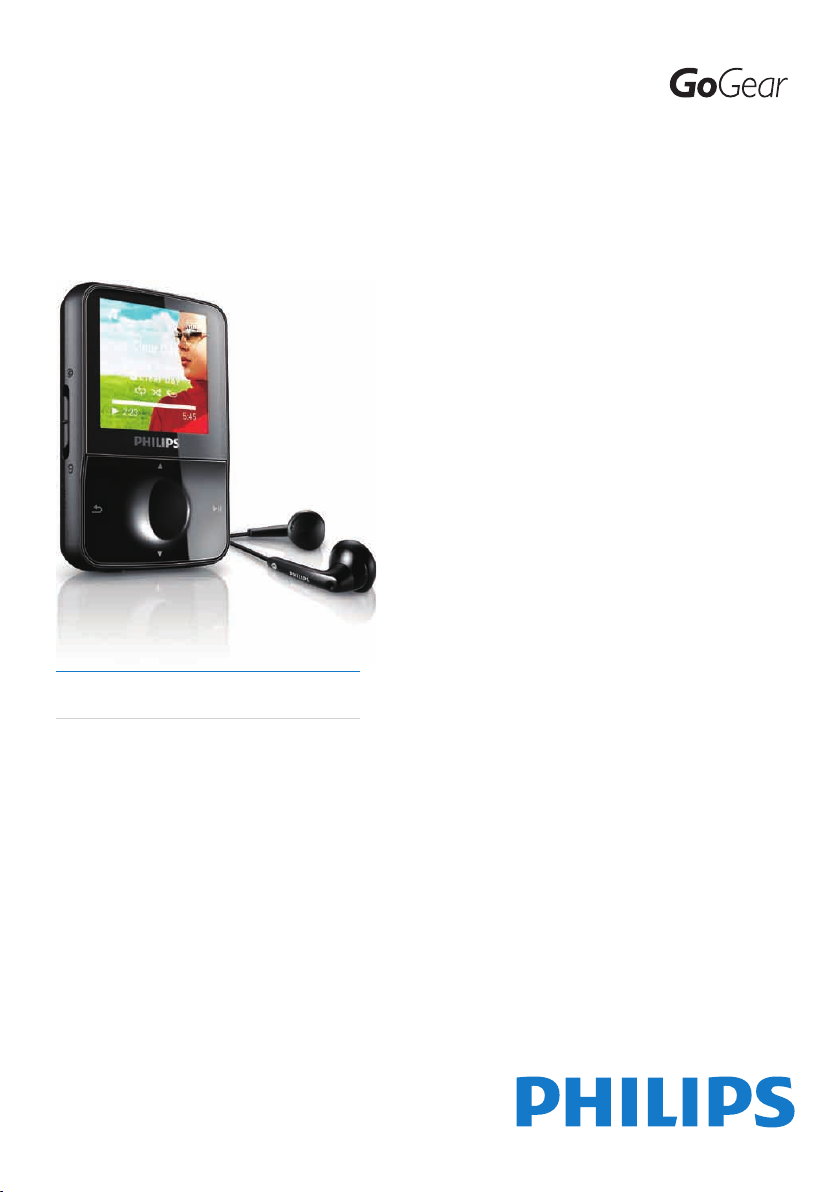
Регистрирайте продукта си и получете помощ на
www.philips.com/welcome
SA1VBE02
SA1VBE04
SA1VBE08
SA1VBE16
БГ Инструкция за експлоатация
Page 2

Съдържание
Важна информация
относно безопасността
Основна поддръжка 4
Рециклиране на продукта 5
2 Вашия нов GoGear Vibe 7
Какво има в кутията 7
Начало
3 8
Преглед на бутоните за управление и местата за свързване
Преглед на главното меню
Инсталиран софтуеър
Свържете и заредете
Свързване на GoGear Vibe към
компютър
Индикация за нивото на батерията
Индикация за нивото на батерията
Безопасно разкачане на GoGear
Vibe
Включване и изключване на
GoGear Vibe
Автоматичен стендбай и
изключване
Използвайте GoGear Vibe за
пренасяне на файлове
5
Windows Media Player 11
(WMP11)
Инсталиране на Windows Media
Player 11 (WMP11)
Прехвърляне на музик и снимки в
WMP11 библиотеката
Превключване между
библиотеката с музика и снимки в
WMP и GoGear Vibe
Превръщане на песни от диск
Онлайн закупуване на музика
Синхронизиране на Windows
Media съдържанието с GoGear
Vibe
Настройване на GoGear Vibe за
WMP11
Превключване между
автоматично и ръчно
синхронизиране
Избор и приоритет на това, което
да се синхронизира автоматично
10
10
10
12
12
12
13
13
14
14
14
15
15
11
4
8
8
9
9
9
9
Избор на файлове и пелйлисти за
ръчно синхронизиране
Копиране на файлове от GoGear
Vibe на компютър
WMP11 плейлисти
Създаване на нормален плейлист
Създаване на автоматичен
плейлист
Промяна на пелйлист
Прехвърляне на плейлисти на
GoGear Vibe
Търсене на музика или снимки с
WMP11
Изтриване на файлове и
плейлисти с WMP11 библиотеката
Изтриване на файлове и
плейлисти от GoGear Vibe
Промяна на информацията за
песента с WMP11
Форматиране на GoGear Vibe ñ
WMP11
Napster
6
Включване/Изключване на
компютър за Napster
Прехвърляне на музика от Napster
на GoGear Vibe
Музика
7
Слушане на музика
Откриване на музика
Изтриване на песни
Аудио книги
8
Добавяне на аудио книги на
GoGear Vibe
Управление на аудио книги
Избор на аудио книга по заглавие
Видео
9
Сваляне, превръщане и
прехвърляне на видео клипове
Пускане на видео клипове
Изтриване на видео клипове
16
16
17
17
17
18
18
18
18
19
19
20
20
20
22
22
22
22
23
23
23
23
24
24
24
24
2 ÁÃ
Page 3
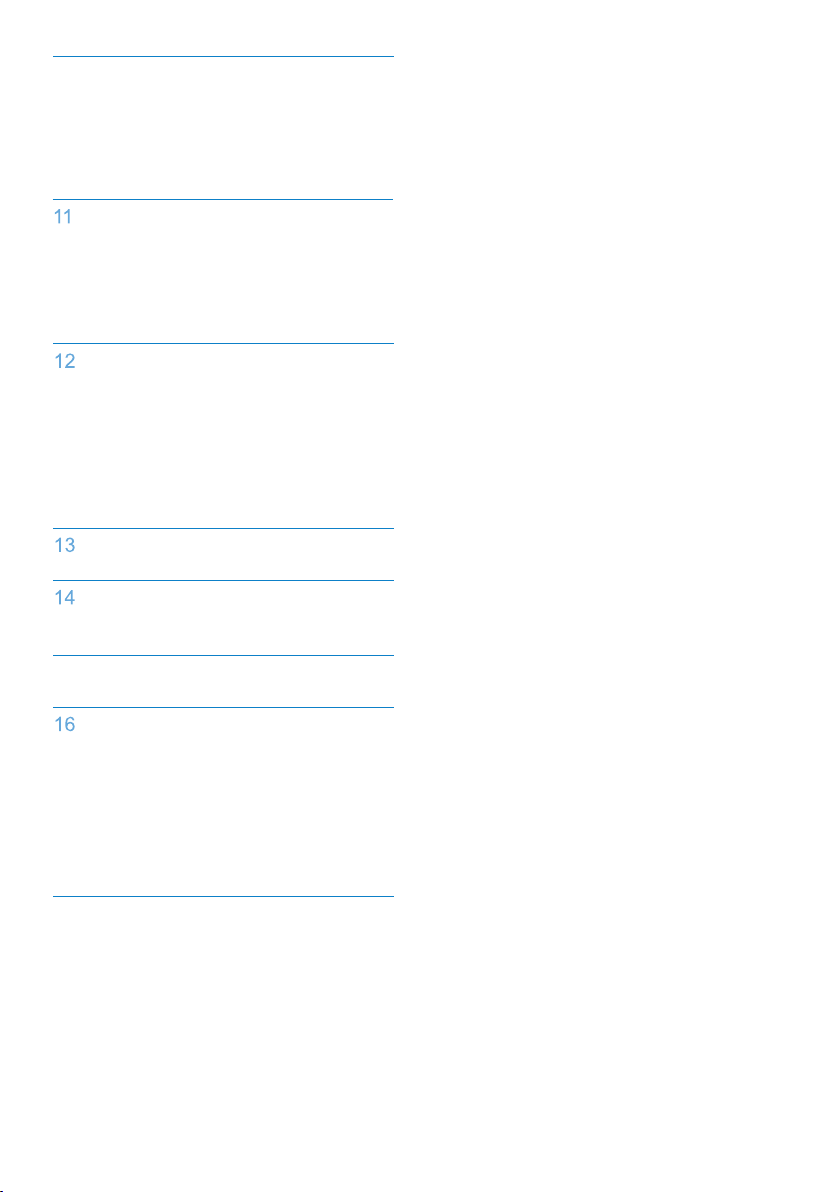
10
Снимки
Разглеждане на снимки
Гледане на презентация
Добавяне на снимки в GoGear
Vibe
Изтриване на снимки
25
25
25
25
25
Радио
Слушане на FM радио
Ръчно настройване на радио
станции
Автоматично настройване на радио
станции
Пускане на запаметена радио
станция
Записи
Записване от FM радио
Запис на звук/глас
Слушане на FM записи
Слушане на звукови/гласови
записи
Сваляне на записите на компютър
Изтриване на записи
Настройки
Обновяване на GoGear Opus
Ръчно проверяване / обновяване
firmware
15
Възможни проблеми
Техническа информация
Системни изисквания
Поддържани формати на
музикални файлове
Поддържани формати на видео
файлове
Поддържани формати на
снимкови файлове
Речник
17
26
26
26
26
26
27
27
27
27
27
28
28
29
31
31
32
33
33
33
34
34
35
Имате нужда от помощ?
Моля посетете
www.philips.com/welcome
достъп до пълен набор от помощни
материали като инструкция за
експлоатация, последните обновления
за софтуеъра и отговори на често
задаваните въпроси.
, където имате
3ÁÃ
Page 4
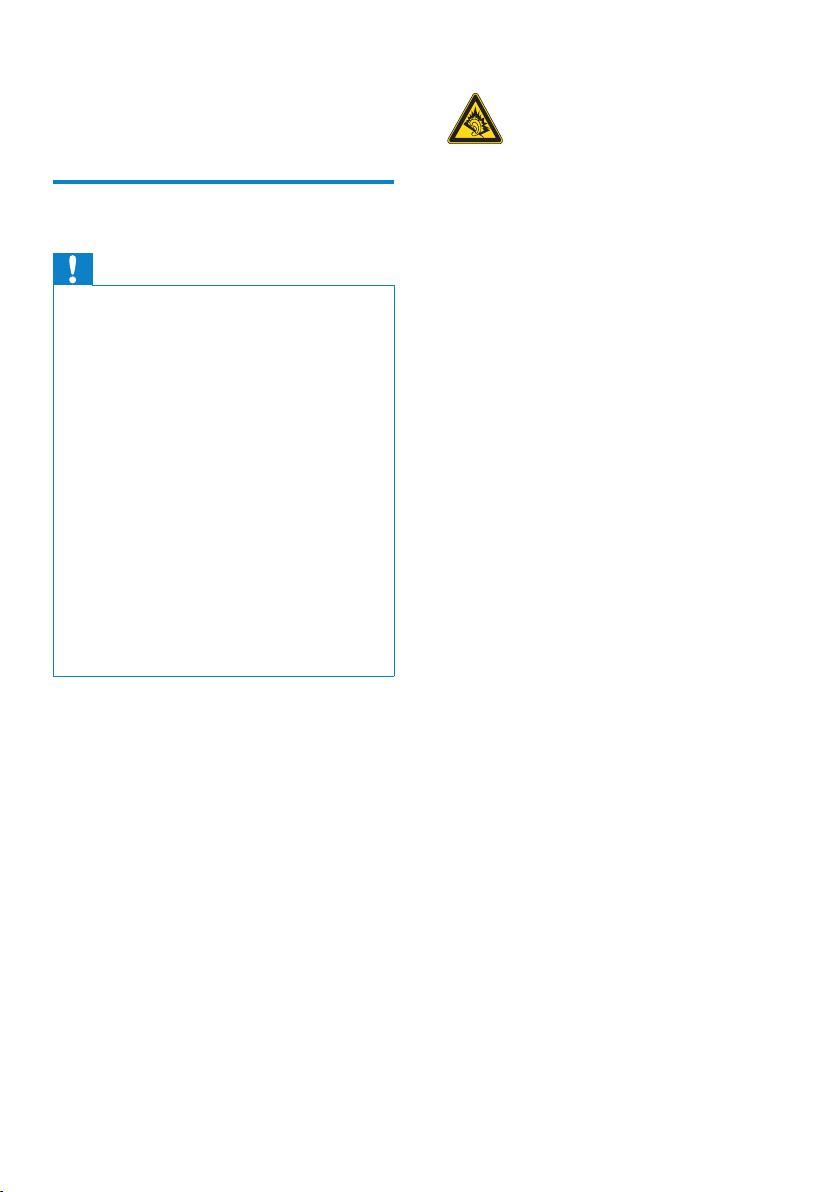
ВАЖНА ИНФОРМА-
1
ЦИЯ СВЪРЗАНА С
БЕЗОПАСНОСТ ПО ВРЕМЕ НА СЛУШАНЕ
БЕЗОПАСНОСТТА
Основна поддръжка
Внимание
За да избегнете повреда или счупване:
•
Не излагайте плеъра на силна топлина,
•
причинена от оборудване, което загрява, нито
на директна слънчева светлина.
Не изпускайте плеъра или не позволявайте на
•
други предмети да падат върху него.
Не допускайте плеъра да се потапя във вода.
•
Не излагайте гнездото за слушалките или
отделението за батериите на вода, тъй като
водата може да навлезе в плеъра и да причини
цялостна повреда.
Включените мобилни телефони в близост до
•
плеъра могат да доведат до смущения.
Правете по две копия на файловете. Моля,
•
уверете се, че на плеъра се съдържат
оригиналните файлове, които сте свалили.
Philips не носи отговорност за каквато и да е
загуба на информация, ако продуктът се
повреди или не ако данните не могат да се
четат.
Работете (прехвърляне, изтриване, т.н.) с
•
вашите музикални файлове само с осигурения
музикален софтуеър, за да избегнете проблеми.
Не използвайте никакви почистващи препарати,
•
които съдържат алкохол, амоняк, безин, или
абразиви, тъй като могат да увредят плеъра.
Относно функционирането и
температурите на съхранение
Работете с плеъра на място където
•
температурата е винаги между 0 и 35
градуса по Целзий (32 до 95 по
Фаренхайт).
Съхранявайте на място където
•
температурата е винаги между -20 и 45
градуса по Целзий (-4 до 113 по
Фаренхайт).
Живота на батериите може да бъде по-
•
кратък, ако плеъра се използва в условия
с ниски температури.
Подмяна на части/аксесоари
Посетете www.philips.com/support, за да
поръчате подмяна на части/аксесоари.
Слушайте с умерена сила на звука
Употребата на слушалките с висока сила на
звука може да разстрои слушането. Този
продукт може да произведе звуци с
децибелни граници, които могат да доведат
до загуба на слуха при нормален човек, дори
ако излагането на тях е за по-малко от
минута. Високите дицебелни граници са
предоставени за тези, които вече са имали
някаква загуба на слух.
Звуците могат да бъдат заблуждаващи. С
времето вашето „ниво на комфорт” ще се
приспособи към по-висока сила на звука.
Поради тази причина, когато слушате музика
дълго време, това което ви се струва с
„нормално” ниво на звука, всъщност може да
бъде високо и увреждащо за слуха ви. За да
се предпазите от този ефект, настройте
силата на звука на безопасно ниво преди
слуха ви да се адаптира и не го променяйте.
За да установите безопасно ниво на
силата на звука:
Настройте контрола за силата на звука на
по-ниски нива.
Бавно усилвайте звука докато започнете да
го чувате чисто и спокойно, без смущения.
Слушайте в пеодължение на разумни
периоди от време:
Продулжителното излагане на звук, дори с
нормална "безопасна" сила на звука, също
може да доведе до загубата на слух.
Уверете се, че използвате вашето
оборудване разумно и правете правилни
почивки.
Уверете се, че сте погледнали
следващите наставления когато
използвате вашите слушалки.
Слушайте с разумна сила на звука за
разумен период от време.
Бъдете внимателни, за да не настроите
силата на звука по време на адаптирането
на слуха ви.
Не увеличавайте звука толкова високо, така
че да не чувате какво става около вас.
Би трябвало да използвате предпазни мерки
или временна непродължителна употреба в
потенциално опасни ситуации.
Не използвайте слушалки, докато
управлявате моторизирани превозни
средства, карате колело, скейтборд, т.н.;
това може да довете до пътен инцидент и е
незаконно в много области.
4 ÁÃ
Page 5
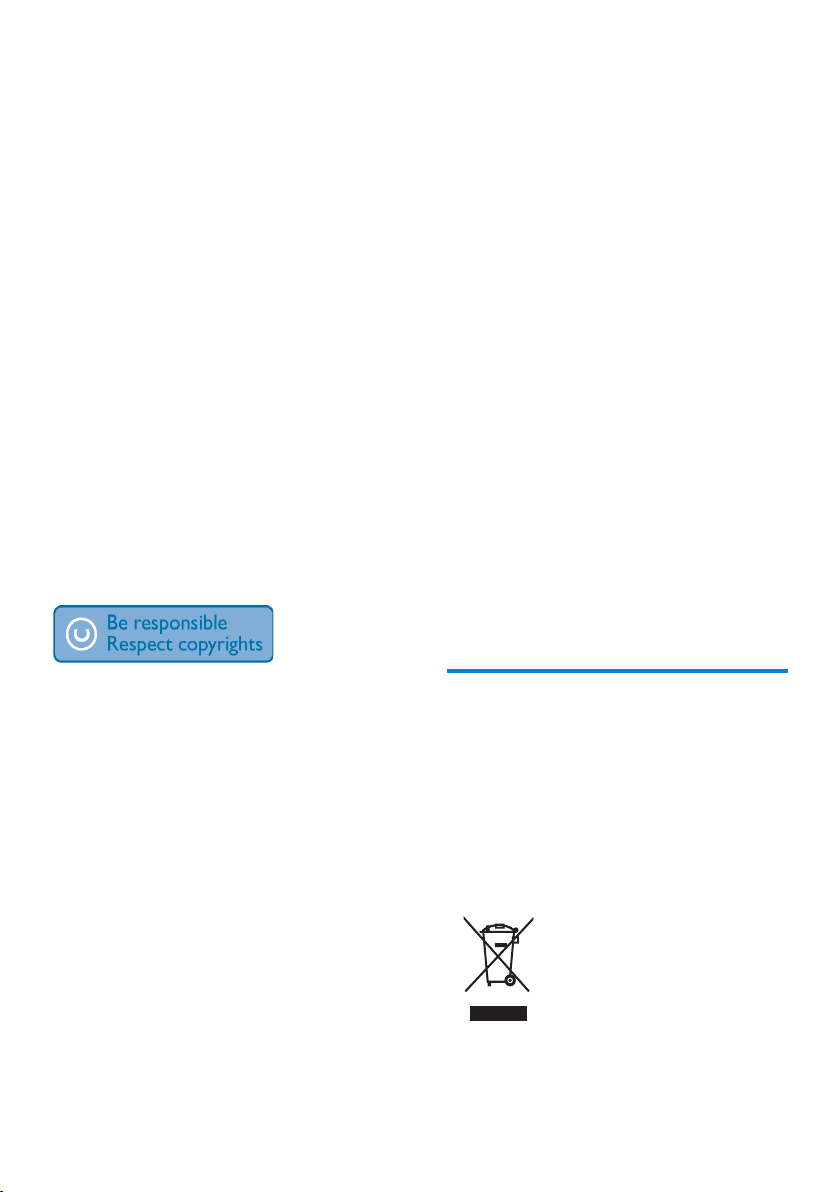
Модификации
Модификации неопълномощени от
производителя може да лишат потребителя
от правото да използва това устройство.
ИНФОРМАЦИЯ ОТНОСНО АВТОРСКИТЕ
ПРАВА
Всички други марки и имена на продукти са
запазени търговски марки на техните
уважавани компании или организации.
Незаконите презаписи на всякакви записи,
независимо дали са свалени от интернет или
са направени от аудио дискове са в
нарушение със законите за авторските права
и са международна заплаха.
Създаването на незаконни записи на
защитени срещу записване материали,
включително компютърни програми,
файлове, излъчван материал или
звукозаписи, може да нарушават авторските
права и се считат за престъпление. Това
оборудване не бива да се използва за такива
цели.
Windows Media и логото на Windows са
запазени търговски марки на Microsoft
Corporation в САЩ и/или други държави.
БЪДЕТЕ ОТГОВОРНИ! СПАЗВАЙТЕ
АВТОРСКИТЕ ПРАВА
Philips уважава интелектуалната собственост
на другите и ние молим нашите потребители
да правят същото. Мултумедийно
съдържание в интернет може да е създадено
и/или разпространено без да има авторски
права на собственика. Копирането или
разпространението на такова съдържание
може да е в нарушение със закона за
авторските права. В този случай
отговорността е изцяло ваша. Записването и
прехвърлянето на преносимия плеър на
видео клипове свалени от компютъра ви
трябва да се използват само с публичен
домайн или само лицензирано съдържание.
Можете да използвате такова съдържание за
вашите лични, некомерсиални нужди и по
този начин ще уважите авторските права на
собственика. Такава инструкция може да
упоменава, че не могат да се създават
такива копия.
Видео клиповете може да имат технология за
защита от копиране, което не позволява
копирането. В такива случаи, функцията за
запис няма да работи и ще бъдете
уведомени със съобщение.
Съврзване на информация
Philips се заангажира да подобрява
качеството на вашият продукт и да
подобрява опита на потребителите на Philips.
За да разберете профила за употреба на
това устройство, то се свързва с извества
информация към региона с постоянна памет
на устройството. Тази информация се
използва, за да се различат и засекат
всякакви повреди или проблеми, с които
можете да се сблъскате като потребител,
докато използвате устройството.
Запаметената информация, например, ще
бъде продължителността на
възпроизвеждането в режим за музика,
продължителността на възпроизвеждането в
режим за радио, колко пъти са отброени
сигнализацията за почти изтощени батерии,
т.н. Запаметената информация не разкрива
съдържанието или използваната мултимедия
на устройството или източника на сваляне.
Запаметената информация на устройството
се получава отново и се използва САМО ако
потребителя върне устройството в сервизния
център на Philips и САМО, за да направи полесно откриването на грешка и
предотвратяването й. Запаметената
информация ще бъде достъпна за
потребителя, при първото и поискване.
Рециклиране на продукта
Ващият продукт е проектиран и произведен
от висококачествени материали и съставни
част, които могат да бъдат рециклирани и
използвани отново.
Когато този символ с зачеркнт контейнер за
боклук на колелца е поставен на продукта,
това означава, че продукта е под закрилата
на европейската директива 2002/96/ЕС.
Никога не изхвърляйте продукта с
останалите домакински отпадъци.
5ÁÃ
Page 6
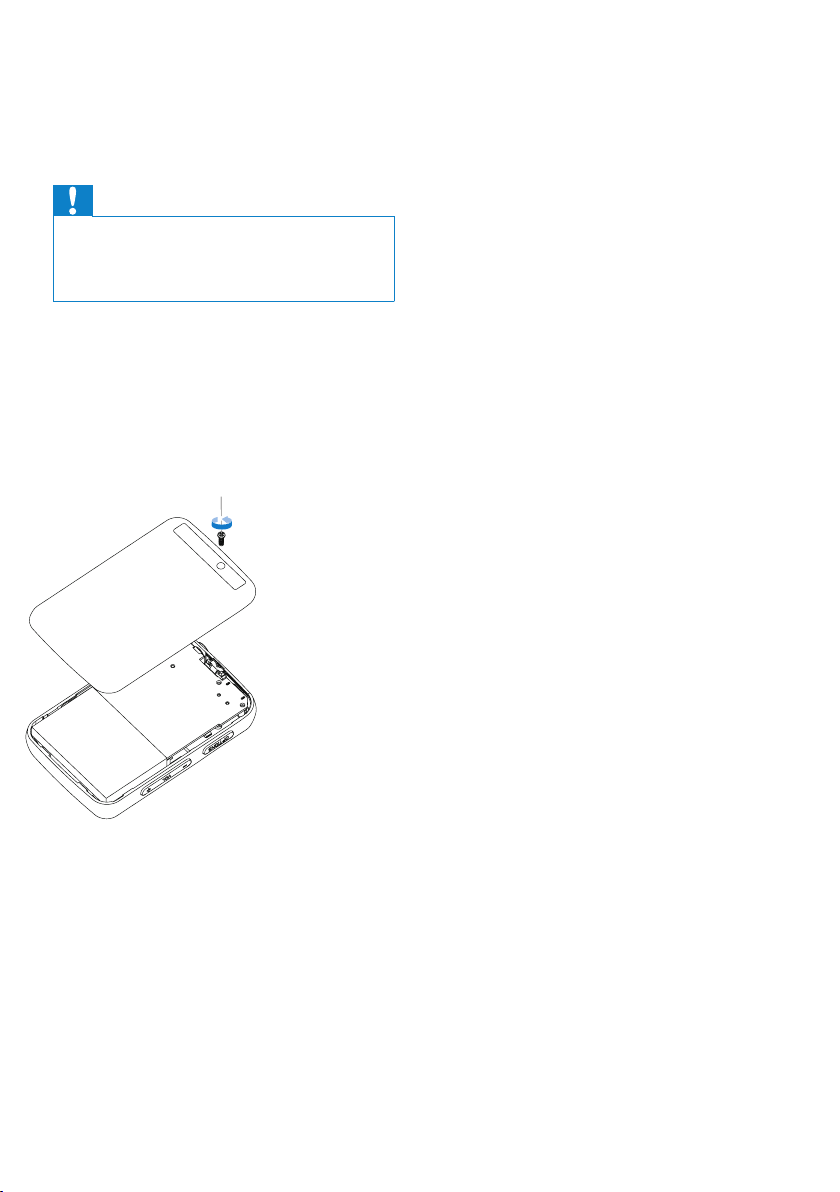
Моля, информирайте се относно местните
закони за разделно събиране на
електрически и електрони продукти.
Правилното изхвърляне на стария ви продукт
спомага за ибягването на негативните
последствия за околоната среда и човешкото
здраве.
Внимание
Изваждането на вградената батерия прекъсва
•
гаранцията и може да повреди продукта.
Следните инструкции са за изхвърлянето на
продукта, когато му изтече живота.
Продукта съдържа вградена зареждаща се
батерия съобразена с директива 2006/66/EC
на Европейския съюз, която не може да се
изхвърля с домакинските отпадъци. За да
запазите функционалността и безопсаността
на продукта, занесете продукта в
събирателен пункт или сервизен център,
ккъдето специалист може да извади или
подмени батерията както е показано:
Бележка за Европейския съюз
Този продукт е съвмести с изискванията за
радио смущенията на Европейския съюз.
Моля, информирайте се относно местните
закони за разделно събиране на батерии.
Правилното изхвърляне на батериите
спомага за ибягването на негативните
последствия за околоната среда и човешкото
здраве.
6 ÁÃ
Page 7
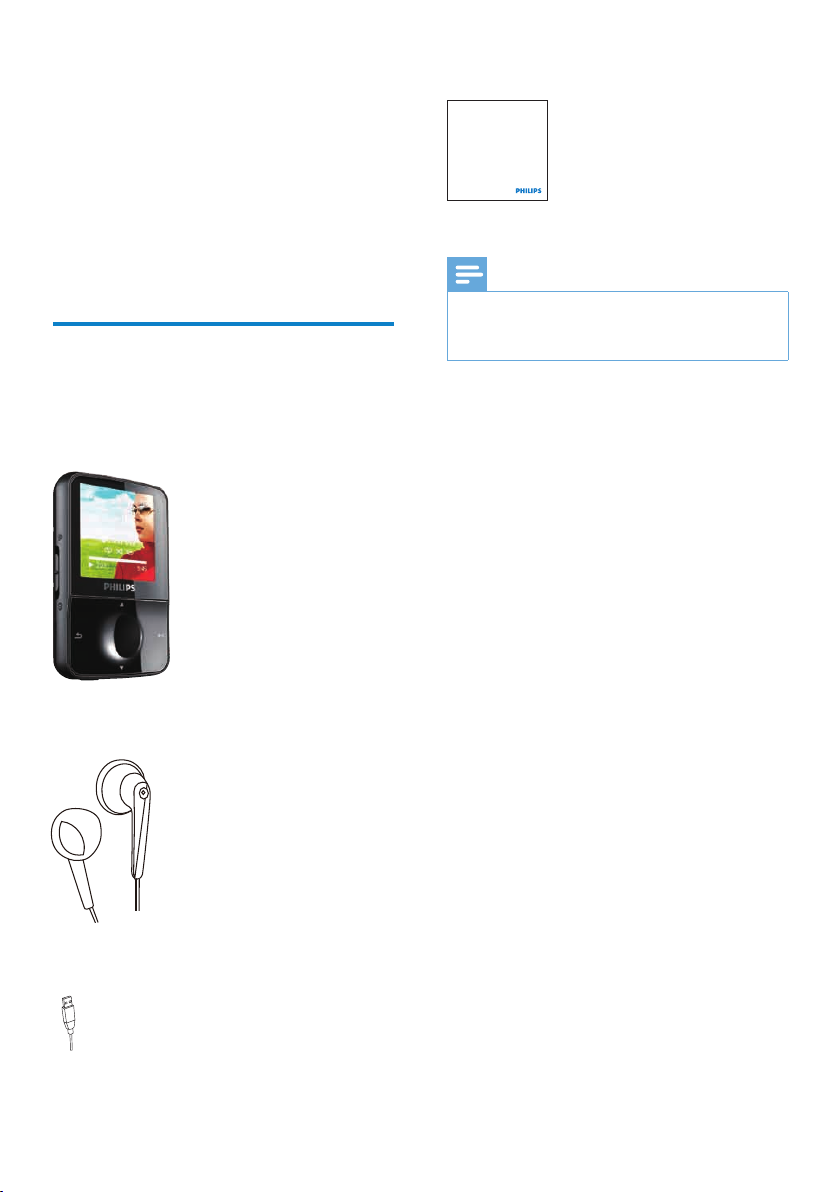
Вашият нов
2
GoGear Vibe
Ñ GoGear Vibe можете да:
?пускате MP3, WMA файлове
?гледате видео файлове
?слушате FM радио
?правите записи
Какво има в кутия
В кутията има следните неща:
Плеър
Упътване за бърза употреба
Philips GoGear audio player
Quick start guide
Бележка
Изображенията са само примерни. Philips
•
запазва правото си да променя цвета/дизайна
без предизвестие.
Слушалки
USB кабел
7ÁÃ
Page 8
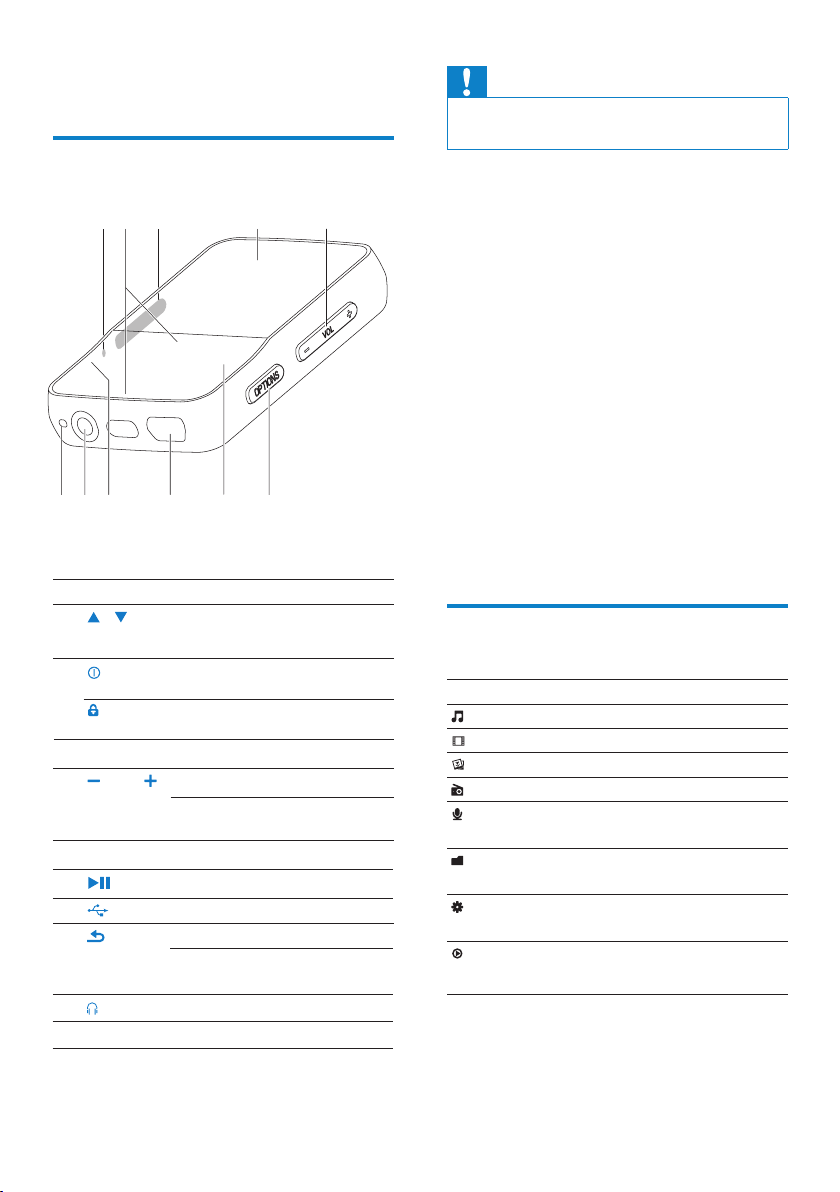
Начало
3
Преглед на бутоните за управление и местата за свързване
2
1 3 4 5
90qa 8 7 6
1
2
3
4
5
6
7
8
9
0
qa
RESET
/
VOL
OPTIONS
MIC
натиснете: рестартиране на GoGear Vibe
натиснете: преминаване нагоре/надолу
натиснете и задръжте: преминаване
нагоре/надолу на бърза скорост
приплъзнете и задръжте:
включване/изключване на GoGear Vibe
приплъзнете: заключва/отключва всички
бутони с изключение на +VOL-
дисплей
натиснете: усилване/намаляне на звука
Натиснете и задръжте: бързо
усилване/намаляне
преглед на възможностите
натиснете: възпроизвеждане/пауза
USB конектор
натиснете: назад с едно ниво
Натиснете и задръжте: връщане към
главното меню
жак за слушалки
миктофон
Внимание
Слушането на силна музика за по-дълго от
•
няколко секунди може да е опасно за
слушащия.
Можете да задете силата на звука на
GoGear Vibe, за да ограничите
максималното ниво на звука.
1. От главното меню, изберете
[Settings]>[Sound settings] > [Volume
limit].
2. Натиснете бутоните за контрол на звука
+ -
/ , за да зададете нивото.
3. Натиснете , за да потвърдите.
•
За да позволите максималния звук отново:
B??
Когато зададете ограничение,
GoGear Vibe не може да усили
повече звука, дори ако натискате
отново бутоните за звука .
+
1. Изберете [Settings] > [Sound
settings]>[Volume limit].
2. Задайте органичението на максимума.
3. Натиснете , за да потвърдите.
B??
Преглед на главното
меню
Меню Режим За
Music пускане на песни
Video пускане на видео
pictures разглеждане на снимки
FM radio слушане на FM радио
Recording създаване или слуша-
Folder
view
Settings
Now
playing
не на записи
разглеждане на фай-
ловете в папки
нагласяне на настройките
на GoGear Vibe
показва екрана при
възпроизвеждане
En glish
8 ÁÃ
Page 9
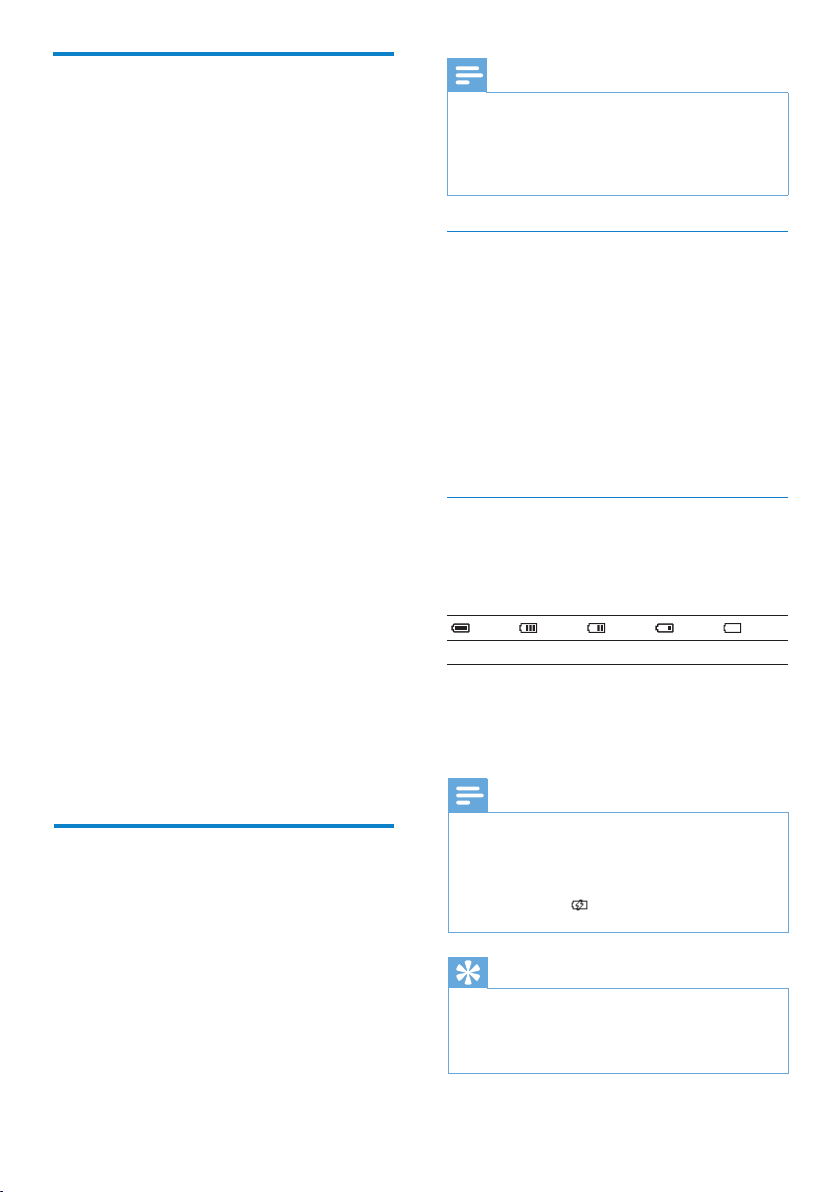
Инсталиран софтуеър
GoGear Vibe има следния софтуеър:
•
Philips Device Manager (помага ви да
получавате обновленията за firmware за
GoGear )
Media Converter çà Philips (помага ви
•
да превръщате и прехвърляте видео
файлове за GoGear )
Windows Media Player(помага ви да
•
превръщате и прехвърляте снимки и
музика за GoGear )
Napster плеър (помага ви да
•
превръщате и прехвърляте музикални
файлове за GoGear )
Важно:
Не забравяйте да инсталирате осигурения
софтуеър от осигурения диск, за да можете
да прехвърляте музика и/или видео.
Важно: Преди да инсталирате софтуеъра,
проверете дали компютъра ви отговаря на
изискванията (погледнете раздел Системни
изисквания в инструкцията).
1. Свържете GoGear към компютъра.
2. Поставете дискът, който е с GoGear
в CD-ROM устройството на компютъра.
Vibe
Vibe
Vibe
Vibe
Vibe
Vibe
3. Следвайте инструкциите на екрана, за да
завършите инсталацията на софтуеъра.
Ако инсталационата програма не започне
автоматично:
1. Отворете съдържанието на диска с
Internet Explorer.
2. Натиснете два пъти върху файла
завършващ на '.exe'.
Свържете и заредете
GoGear има вградена батерия, която
може да се зарежда чрез USB порт на
компютър (осигурен е USB кабел).
Vibe
Бележка
Ако го използвате за първи път, оставете
•
•
Vibe
GoGear да се зарежда 3 часа.
Анимацията при зареждане спира и се
появява икона когато зареждането приключи.
Свързване на GoGear Vibe êúì
компютър
1. Свържете осигурения USB кабел към
свободен USB порт на компютъра.
2. Свържете малкия USB край на USB
кабела към малкия USB жак на GoGear
Vibe
.
3. Включете компютъра.
GoGear започва да се
зарежда.
Индикация за нивото на
батерията
На екрана се показват приблизителните
нива на състоянието на батерията както
следва:
100% 75% 50% 25% 0%
Екрана с мигащ батерия означава,
че батерията е почти изтощена.
Плеърът запазва всички настройки
и се изключва в рамките на 60
секунди.
Бележка
Презареждащите се батерии имат ограничен
•
брой цикли на зареждане. Живота на
батерията и броя на циклите зависи от начина
на употреба и настройките.
Анимацията за зареждането спира и се
•
появява икона когато зареждането
приключи.
Съвет
Можете да запазите батерията и да увеличете
•
времето на възпроизвеждане на GoGear Vibe:
отидете в менюто с настройките и задайте
Backlight на най-краткото възможно време.
Vibe
9ÁÃ
Page 10
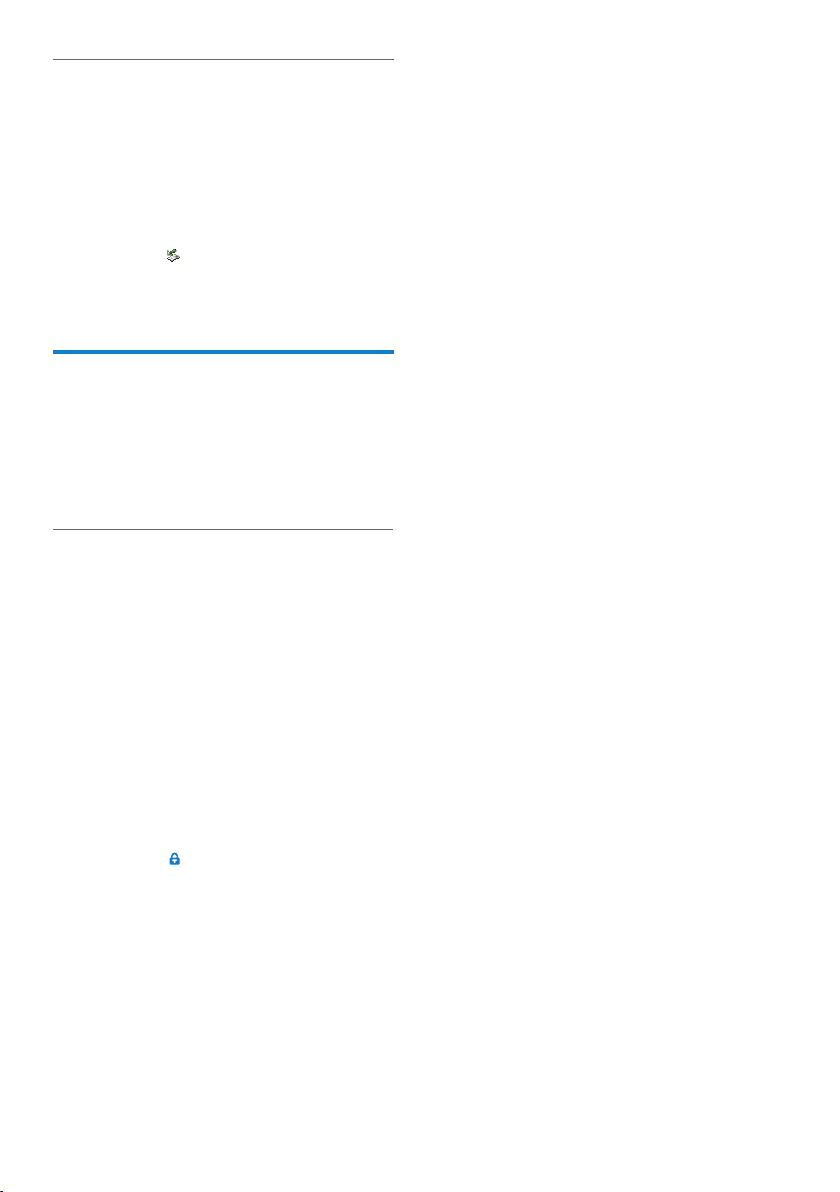
Безопасно изключване на
GoGear Vibe
За да избегнете загубата на информация,
изключете GoGear Vibe от компютъра по
следния начин:
1. На компютъра, затворете всички
приложения, които работят с GoGear
Vibe.
2. Натиснете върху таск бара на
компютъра.
3. Изчакайте за потвърждение, че GoGear
Vibe може да бъде изключен безопасно,
след това го изключете от USB порта.
Включване и изключване
на GoGear Vibe
1. За да сменяте между включване и
изключване, натиснете и задръжте за
около 2 секунди.
Автоматичен стендбай и
изключване
GoGear Vibe има автоматичен стендбай и
изключване, което спестява батерията.
След 10 минути в свободен режим (няма
пусната музика, не се натискат бутони),
GoGear Vibe се изключва.
1. Натиснете и задръжте за около 2
секунди за да включите отново GoGear
Vibe.
GoGear Vibe има бутон за заключване, за да
се избегне инцидентно действие.
!
!
1. За да заключите бутоните, докато има
възпроизвеждане, преместете слайдера
на позиция .
Всички бутоните с изключение на
този за звука за заключени, и на
дисплея има икона с катинар.
2. За да отключите отново бутоните,
преместете слайдера на централна
позиция.
10 ÁÃ
Page 11
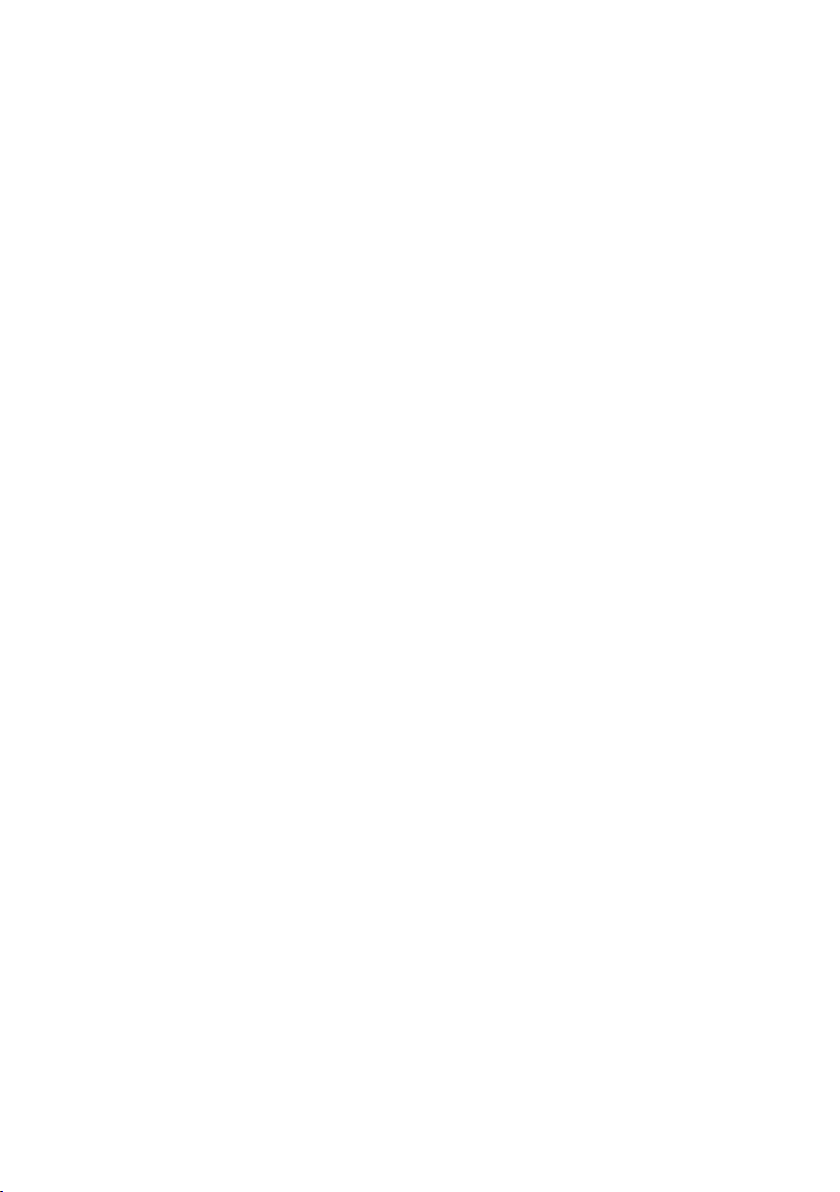
Използване на
4
GoGear Vibe за
пренос на
файлове
GoGear Vibe ви позволява да пренасяте
файлове в Windows Explorer.
1. Ñ GoGear Vibe свързан към USB порта
на компютъра, отворете Windows
Explorer.
2. Създайте папки в GoGear Vibe.
3. Използвайте издърпване и пускане, за да
наредите файловете по папките.
11ÁÃ
Page 12
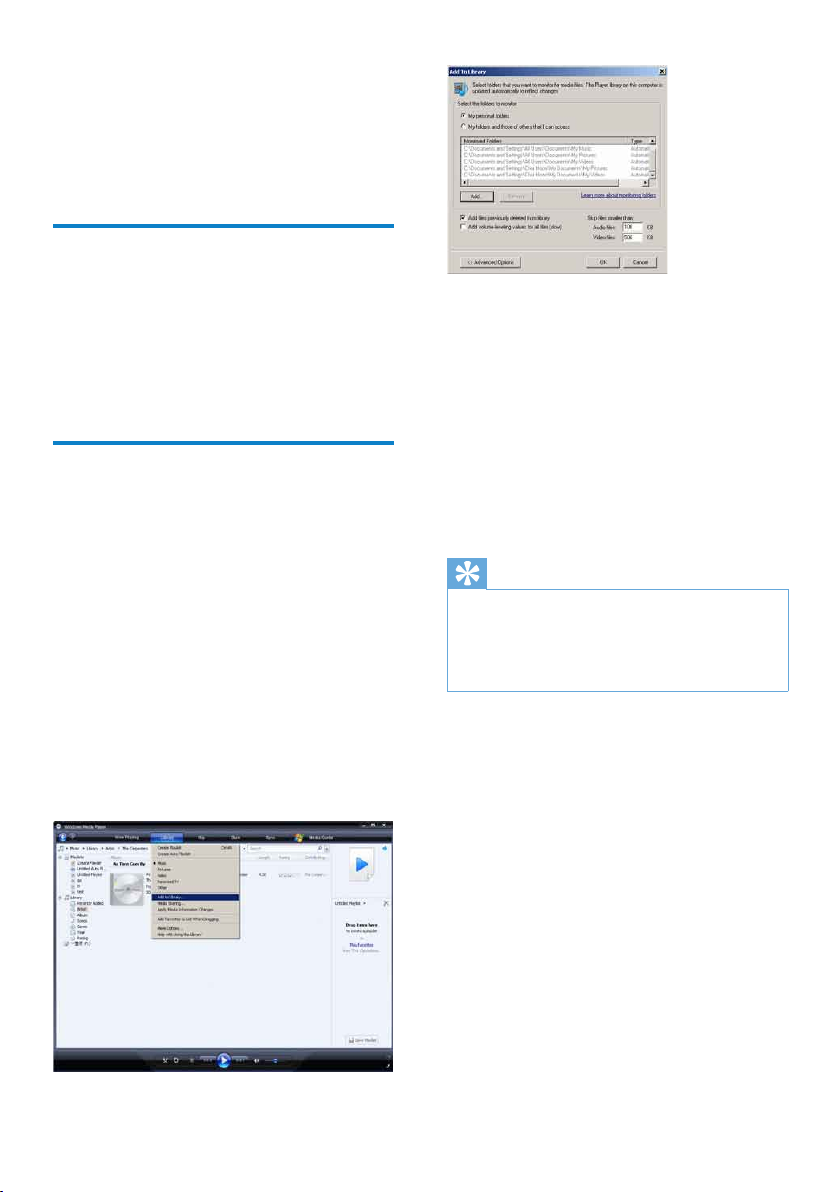
Windows Media
5
Player 11
(WMP11)
Инсталиране на Windows
Media Player 11 (WMP11)
1. Поставете осигурения диск в CD-ROM
устройството на компютъра.
2. Следвайте инструкциите на екрана, за да
завършите инсталацията на WMP11.
Прехвърляне на музика и
снимки в WMP11
библиотеката
3. Натиснете << Advanced Options, за да
разширите прозореца.
4. Натиснете Add...
Появява се прозореца Add folder.
5. Изберете папка, която съдържа музика
или снимки и натиснете ÎÊ.
6. WMP11 започва да сканира папката и
добавя достъпната муика или снимки
към библиотеката.
7. Натиснете Close когато приключи.
По подразбиране, WMP11 автоматично
зарежда всикчки музикални и снимкови
файлове, който са запаметени на
компютъра. Новите файлове, също се
добавят автоматично в WMP11
библиотеката. Следващите стъпки, показват
как да добавяте музикални и снимкови
файлове, които са запаметени на място
различно от компютъра или мрежата:
1. Изберете Start > All Programs >
Windows Media Player, за да пуснете
WMP11.
2. Натиснете стрелката надолу под бутона
Library и изберете Add to Library...
Появява се прозореца Add to
Library.
12 ÁÃ
Съвет
WMP11 е програмирана да пропуска аудио
•
файлове, който са по-малки от 100 KB. За да
включите файлове по-малки от 100 KB,
можете да промените настройките в
прозореца Add to library.
Page 13

Сменяне между библиотеките с
музика и снимки в WMP и
GoGear Vibe
1. Натиснете стрелката отгоре вляво на
WMP11,след това изберете категория.
Превръщане на песни от диск
Можете да прехвърляте мзика от диск на
GoGear Vibe. Прехвърлянето изисква
създаването на цифрови копия на музиката
на компютъра. Това се нарича превръщане.
1. Уврете се, че компютъра е свързан към
интернет.
2. Пуснете WMP11.
3. Натиснете стрелката надолу под буона
Rip и изберете Format.
4. Натиснете стрелката надолу под бутона
Rip и изберете Bit Rate.
5. Поставете аудио диск в CD устройството
на компютъра.
Всички песни от диска ще се
пуснат. По подразбиране, WMP11
започва да превръща всички песни
от диска.
13ÁÃ
Page 14

За да промените това, натиснете
стралката надолу под бутона Rip è
изберете Rip CD Automatically
When Inserted
> Never.
6. Натиснете, за да отбележете кутийките,
за да изберете песните, които искате да се
превърнат.
Можете да откриете албумите или
песните, които сте закупили в
WMP11 библиотеката.
Синхронизиране на Windows
Media съдържанието с GoGear
Vibe
7. Натиснете Start Rip.
Избраните песни се превръщат и се
добавят в WMP11 библиотеката.
Онлайн закупуване на музика
Можете да изберете музикален магазин и да
купувате музика онлайн.
1. Пуснете WMP11.
2. Натиснете стрелката надолу под бутона
Media Guide и изберете Browse all Online
Stores.
3. Изберете магазин и следвайте
инструкциите на екрана.
14 ÁÃ
Можете да синхронизирате музиката и
снимките с GoGear използвайки
WMP11. Когато свържете GoGear êúì
компютъра за първи път, WMP11
автоматично избира метод на
синхронизиране (автоматично или ръчно),
който работи най-добре с GoGear .
Автоматично: Àêî GoGear èìà
достатъчно свободно място (поне 4GB) и
цялата библиотека може да се съберете на
GoGear , тя се копира автоматично на
GoGear , когато го свържете към
компютъра.
Ръчно: Ако библиотеката не може да се
съберете на GoGear , ще бъдете
помолени ръчно да изберете файловете или
пелйлистите, които да се прехвърлят на
GoGear .
Vibe
Vibe
Vibe
Vibe
Vibe
Vibe
Vibe
Vibe
Настройване на GoGear Vibe çà
WMP11
Внимание
Не изключвайте GoGear Vibe докато
•
прехвърлянето се извършва. Ако го
изключите, прехвърлянето няма да е пълно и
Windows може да не разпознае GoGear Vibe в
последствие.
1. Пуснете WMP11.
2. Включете GoGear .
3. Свържете GoGear към компютъра.
Vibe
Vibe
4. Задайте синхронизирането:
•
Ако сте помолени: изберете
възможност за синхронизиране на
GoGear използвайки WMP11.
Àêî WMP11 изберете автоматично
•
синхронизиране с GoGear :
натиснете Finish.
Цялата ви библиотека се
•
синхронизра с GoGear . Ñëåä
òîâà, GoGear
Vibe
Vibe
Vibe
Vibe
Page 15

Се синхронизира автоматично
когато го включите към компютъра.
Можете да изберете автоматично
•
синхронизиране (погледнете раздел
Избор и приоритет, кое да се
синхронизира автоматично).
Àêî WMP11 изберете ръчно
•
синхронизиране с GoGear ,
натиснете Finish.
Трябва да натиснете бутона Sync è
•
ръчно да изберете файловете и
плейлистите за синхронизиране
(погледнете раздел Избор на
файлове и плейлисти за ръчно
синхронизиране).
2. В полето Достъпни плейлисти, изберете
съществуващия плейлист, който искате да
синхронизирате и натиснете Add.
Vibe
Смяна между автоматично и
ръчно синхронизиране
След настройване на първото
синхронизиране, можете да сменяте между
автоматично и ръчно:
1. Натиснете стрелката надолу под бутона
Sync и изберете PhilipsGoGear >
Set Up Sync.
Vibe
2. Изберете или изключете кутийката за
автоматично синхронизиране за това
устройство.
Избор и приоритет, на това,
което се синхронизира
автоматично
Àêî WMP11 изберете автоматично
синхронизиране с GoGear , можете да
изберете да не се синхронизира цялата
библиотека. Можете да изберете кое да се
синхронизира от съществуващия плейлист
или да създадете нов плейлист. Избрания
плейлист за синхронизиране с GoGear ,
ще се синхронизира всеки път, когато
включите GoGear към компютъра.
Vibe
Vibe
Vibe
1. Натиснете стрелката надолу под бутона
Sync и изберете Philips GoGear >
Set Up Sync.
Появява се прозореца Device Setup.
Vibe
3. За да създадете плейлист, натиснете
New Auto Playlist и следвайте стъпките
на екрана, за да зададете критерии.
(Погледнете раздел Създаване на
автоматичен плейлист).
4. За да премахнете плейлист, натиснете
плейслита в списъка от плейлисти за
синхронизиране и натиснете Remove.
5. В полете Playlist to sync, изберете
стрелките Priority, за да ги подредите в
реда, в който искате да се
синхронизират.
Àêî GoGear е пълен преди
синхронизирането да приключи,
файловете и плейлистите, които
имат по-нисък приоритет се
пропускат при синхронизирането.
Съвет
Ако мултимедийната библиотека е прекалено
•
голяма, за да се качи на GoGear Vibe, можете
да изберете Shuffle, за това което се
синхронизира, за да се разбъркат файловете
в плейлиста за синхронизиране. След това,
файловете на GoGear Vibe се подменят с нов
набор от файлове (от прозореца Playlists to
sync) когато GoGear Vibe се свърже към
компютъра.
Vibe
15ÁÃ
Page 16

Избор на файлове и плейлисти
за ръчно синхронизиране
Ако искате ръчно да синхронизирате, трябва
да направите списък от файлове и
плейлисти, които искате да синхронизирате.
Можете също така да синхронизирате
разбъркано плейлистите с GoGear .
Vibe
1. Пуснете WMP11.
2. Включете GoGear .
3. Свържете GoGear към компютър.
Vibe
Vibe
4. Натиснете бутона Sync.
5. Издърпайте файловете и плейлистите,
които искате да синхронизирате в полето
Contents на полето Sync List.
•
Можете да натиснете върху файла
или плейлиста и да изберете Add
to 'Sync List'.
Процеса на прехвърляне се
показва отдолу в дясно на WMP11.
Натиснете Stop Sync, за да спрете
прехвърлянето.
Съвет
Ако песните за синхронизиране са защитени,
•
трябва да обновите защитните компоненти на
компютъра. Когато това се случи, можете да
пуснете песента на WMP11 и когато се
изисква от вас, следвайте стъпките на екрана,
за да обновите защитните компоненти. След
като ги обновите, можете да синхронизирате
файла с GoGear Vibe.
Копиране на файлове от
GoGear Vibe на
компютъра
6. В полето Sync List, се уверете, че
предметите, които сте избрали могат да
се поместят на GoGear .
Ако е необходимо, махнете някой
•
предмети от списъка.
Vibe
7. За да премахнете предмети, натиснете с
десния бутон на предмет в полето Sync
List, след това изберете Remove from
List.
8. Натиснете бутона Start Sync, за да
прехвърлите предметите от Sync List на
GoGear .Vibe
GoGear поддържа обратно
синхронизиране, което ви позволява да
копирате файлове от GoGear на
компютъра ви с WMP11.
Vibe
Vibe
1. Пуснете WMP11.
2. Включете GoGear .
3. Свържете GoGear към компютър.
4. Натиснете Philips GoGear в левия
навигазионен панел.
Съдържанието на GoGear се
показва в полето Contents.
Vibe
Vibe
Vibe
Vibe
5. Преминете на файла или плейлиста,
който искате да копирате от GoGear
на компютъра.
Vibe
6. Натиснете с десния бутон на файла или
плейлистата и изберете Copy from
Device.
16 ÁÃ
Page 17

WMP11 плейлисти
Плейлистите ви позволяват да комбинирате
песните и снимките, които искате. Можете да
създадете нормален или аудио плейлист в
WMP11. Тези плейлисти може да съдържат
песни, снимки или и двете.
Създаване на нормален
плейлист
1. Натиснете стрелката надолу под бутона
Library и изберете Create Playlist.
Появява се Untitled Playlist в полето
List.
2. Натиснете върху Untitled Playlist и
въведете ново име за плейлиста.
3. За да добавите предмети към плейлиста,
идърпайте ги от полето Contents в полето
List. (Плейлиста ви може да съдържа и
песни и снимки.)
3. Натиснете на първия зелен плюс и
изберете първия критерии от падащия
списък.
4. Натиснете на подчертаните думи, за да
уточните критерия.
5. Натиснете втория и третия зелени
плюсове, за да изберете и зададете
повече критерии за аудио плейлиста.
6. Натиснете бутона OK, когато
приключите.
Промяна на плейлист
Можете да променяте съществуващ
плейлист по всяко време.
1. В левия навигазионен прозорец,
натиснете на Playlists.
4. Когато приключите с добавянето на
предмети към плейлиста, натиснете
Save Playlist.
Създаване на аудио плейлист
WMP11 може автоматично да създава
плейлисти на базата на различни критерии.
1. Натиснете стрелката надолу под бутона
Library и изберете Create Auto Playlist.
Появява се прозорец New Auto
Playlist.
2. Въведете име за аудио плейлиста.
Ще се покажат всичките ви
плейлисти в полето Contents.
Натиснете с десния бутон на
плейлиста, който искате да
промените и изберете Edit â List
Pane от появилото се меню.
17ÁÃ
Page 18

В полето List се появява
съдържанието на плейлиста.
За да премахнете предмет от плейлиста,
натиснете с десния бутон на предмета и
изберете Remove from List.
За да промените реда на предметите в
плейлиста, натиснете и издърпайте някой
предмет на нова позиция в полето List.
За да добавите нов предмет в плейлиста,
изберете го от библиотеката и го издърпайте
в полето List.
След като приключите с промените по
плейлиста, натиснете бутона Save Playlist.
Прехвърляне на плейлист на
GoGear Vibe
В раздела Избор на файлове и плейлисти
за ръчно синхронизиране в тази
инструкция показва как се прехвърлят
плейлисти на GoGear Vibe.
Търсене на музика или
снимки с WMP11
1. Натиснете бутона Library.
2. Натиснете стрелката горе вляво на
WMP11 и изберете дали да се търси
музика èëè снимки.
3. Въведете няколко ключови думи за
файла, като например име на песента
или изпълнителя, в полето за търсене.
Появяват се резултатите от
търсенето в полето Contents докато
пишете. Резултатите се обновяват в
въвеждането на всяка нова буква.
4. За да конкретизирате търсенето,
въведете повече ключови думи.
Изтриване на файлове и
плейлисти от WMP11
библиотеката
1. Натиснете бутона Library.
2. Натиснете стрелката горе вляво на
WMP11 и изберете дали да се изтриват
музика èëè снимки.
3. Преминете на файла или плейлиста,
който искате да изтриете.
4. Натиснете с десния бутон върху файла
или плейлиста, след това изберете
Delete.
5. Изберете Delete from library only only
(изтриване само от библиотеката) или
Delete from library and my computer
(изтриване от библиотеката и
компютъра) и натиснете ÎÊ.
Изтриване на файлове и
плейлисти от GoGear
Vibe
Можете да използвате WMP11, за да
управлявате файловете запаметени на
GoGear . Когато свържете GoGear
Vibe
показва в WMP11. Можете да изтриете
файлове или плейлисти, както всички други
предмети показващи се в WMP11.
Vibe
към компютър, съдържанието му се
1. В лявото навигационо поле, натиснете
Philips GoGear .
Vibe
2. Можете да търсите в съдържанието на
GoGear по различни начини, като
например Recently Added (скоро
добавени) или Artists (изпълнители).
3. Съдържанието на GoGear ñå
показва в полето Contents.
Vibe
Vibe
4. За да изтриете музика или снимки,
натиснете стрелката отгоре вляво на
WMP11 и изберете Music или Pictures.
5. Преминете на файла или плейлиста,
който искате да изтриете.
6. Натиснете с десния бутон върху файла
или плейлиста и изберете Delete.
18 ÁÃ
Page 19

7. Натиснете ОК.
Промяна на
информацията за
песента в WMP11
1. Натиснете бутона Library.
2. Преминете на песента, която искате да
промените.
3. Натиснете с десния бутон на песента,
след това изберете Advanced Tag Editor
от появилото се меню.
Появява се прозореца за Tag Editor.
5. Натиснете ОК, за да запаметите
промените.
Форматиране на GoGear
Vibe ñ WMP11
Внимание
Тази процедура форматира GoGear Vibe è
•
изтрива всичката информация.
1. Пуснете WMP11.
2. Включете GoGear .
3. Свържете GoGear към компютър.
Vibe
Vibe
4. Натиснете стрелката надолу под бутона
Sync и изберете Philips GoGear >
Format.
Vibe
4. Изберете подходящия бутон, след това
въведете или променете информацията.
19ÁÃ
Page 20

Napster
6
Можете да включите само определен брой
компютри, така че активирането на друг
компютър може да изисква изключването на
преди това включен компютър.
Napster To Go онлайн музикалната услуга
предлага различни модели за закупуване и
регистрация.
Napster Software осигурен с GoGear âè
ìîãà çà:
търсене в Napster за музика по име
•
закупване на музика от Napster
•
пускане на неограничена музика от
•
Napster на компютъра ви
прехвърляне на музика от Napster на
•
GoGear
търсене в каталога на Napster
•
Ето как можете да търсите музика по име:
Vibe
Vibe
1. Уверете се, че компютъра е свързан към
интернет.
2. Пуснете Napster софтуеъра на
компютъра.
3. От падащото меню Search, изберете
типа, който търсите.
4. В полето за търсене, въведете критеия
(например името на изпълнителя или
заглавието на песента).
5. Натиснете Search, за да започне
търсенето.
Ето как можете да търсите в каталога на
Napster:
1. Уверете се, че компютъра е свързан към
интернет.
2. Пуснете Napster софтуеъра на
компютъра.
3. В полето за навигация, натиснете върху
бутона Explore Napster.
4. Следвайте инструкциите на екрана.
Изключване:
1. От падащото меню отгоре на екрана,
изберете My Accounts, ñëåä òîâà
натиснете Manage PCs/Devices.
2. Следвайте инструкциите, за да
завършите изключването.
Съвет
За по подробни инструкции изберете Help от
•
падащото меню и натиснете Tutorial или User
Guide.
Прехвърляне на музика от
Napster на GoGear Vibe
Инсталацията на Napster софтуеъра трябва
да е направена, за да можете да прехвърляте
музика от To Go Napster на GoGear .
Ето как да прехвърляте музика от Napster:
1. Свържете GoGear към компютъра.
Vibe
Vibe
2. На Napster плеъра се появява прозореца
Transfer to Device.
3. Изберете музиката, след това я
издърпайте и пуснете в полето Transfer to
Devicå.
4. В менюто My Library, изберете
устройството и погледнете папката
Transfer Status, за да следите
прехвърлянето.
Бележка
За по подробни инструкции изберете Help от
•
падащото меню и натиснете Tutorial или User
Guide.
Включване/изключване
на компютър за Napster
Включване:
Когато сваляте регистрираните песни от
Napster на компютър, той автоматично се
включва.
20 ÁÃ
© 2003-2009 Napster LLC, Napster, Napster To
Go и логата Napster са запазена марка на
Napster LLC, която е регистрирана в UK
и/или други държави.
Частите използват Microsoft Windows Media
Technologies. Copyright © 1999-2002 Microsoft
Corporation. Всички права са запазени.
Page 21

Технология за разпознаване на музика и
свързаната с нея информация са осигурени
от Gracenote®. Gracenote е стандарт в
технологиите за разпознаване на музика и
осигуряването на свързаните с това
съдържания. За повече информация,
посетете www.gracenote. com.
Дискове и свързаната с музиката
информация от Gracenote, Inc., copyright ©
2000-2007 Gracenote. Gracenote Software,
copyright © 2000-2007 Gracenote. Този
продукт и услуги може да използвате един
или повече от следните U.S. патенти:
#5,987,525; #6,061,680; #6,154,773,
#6,161,132, #6,230,192, #6,230,207,
#6,240,459, #6,304,523, #6,330,593,
#7,167,857, и издадени други патенти.
Gracenote и CDDB са запазени марки на
Gracenote. Логото на Gracenote и логото
“Powered by Gracenote” са запазени марки на
Gracenote.
Gracenote® е регистрирана търговска марка
на Gracenote, Inc. Логото Gracenote и логото
“Powered by Gracenote” са запазена марка на
Gracenote.
21ÁÃ
Page 22

7
Музика
Слушане на музика
1. От главното меню, изберете , çà äà
влезете в режим за музика.
2. Преминете през под менютата и
изберете вашата музика.
3. Натиснете , за да почне.
Натиснете , за да превключвате между
възпроизвеждане и пауза.
u
u
Откриване на вашата
музика
От главното меню, изберете , за да
влезете в режим за музика.
GoGear предлага следнте възможности
в менюто:
[All songs]
•
[Artists]
•
•
[Album art]
•
[Albums]
•
•
[Playlists]
[Playlist-on-the-Go]
•
Vibe
Всички песни са подредени по азбучен
ред
Всички изпълнители са подредени по
азбучен ред
Всички албуми са подредени по азбучен
ред Песните са подредени по ред на
албумите
Всички снимки към албумите са
подредени по азбучен ред
Всички албуми са подредени по азбучен
ред
Песните са подредени по ред на
албумите
Песните са пордерени по ред на
плейлиста
Изтриване на песни
1. Изберете от главното меню.
V
2. Натиснете / , за да откриете песен.
3. Натиснете , за да видите
менюто с възможностите.
V
OPTIONS
4. Натиснете възможността за изтриване,
за да изтриете песента.
Бележка
Можете и да изберете от главното меню и
•
да търсите файловете като преглеждате
папки.
22 ÁÃ
Page 23

8
Аудио книги
GoGear Vibe поддържа книги в аудио формат.
Употребата на тази функция изисква да
свалите AudibleManager от audible.com. С
AudibleManager можете да контролирате
цифровото съдържание на вашите аудио
книги. Посетете audible.com и се
регистрирайте. Инструкциите на екрана ви
помагат за да свалите AudibleManager
софтуеъра. Докато слуашате аудио книга,
можете да упарвлявате по същия начин както
го правите за всеки друг аудио файл.
Добавяне на аудио книги
на GoGear Vibe
Важно: GoGear поддържа аудио
•
книги формат 4.
Vibe
1. Пуснете AudibleManager на компютъра.
2. Следвайте инструкциите на екрана, за да
свалите аудио книгите във формат 4.
3. Следвайте инструкциите на
AudibleManager, за да активирате
GoGear за аудио книгите.
Vibe
4. Следвайте инструкциите на
AudibleManager, за да прехврълите
аудио книгите на GoGear .
Vibe
Бутони за управление на
аудио книгите
GoGear Vibe предлага следния контрол за
аудио книгите:
Öåë Действие
Пускане/пауза Натиснете
Преминване в началото
на нов раздел/глава
Връщане в началото на
пуснатите раздел/глава
Бързо търсене напред в
аудио книгата
Бързо търсене назад в
аудио книгата
Връщане към менюто за
търсене
Усилване/намаляне на
звука
Съвет
Можете да продължите възпроизвеждането
•
след като излезете от аудио книгите
(погледнете раздел Продължаване на
възпроизвеждането от инструкцията).
Натиснете
Натиснете
Натиснете и
задръжте
Натиснете и
задръжте
Натиснете
Натиснете
VOL
Избор на аудио книга по
заглавие
Бележка
GoGear Vibe може да пуска само аудио книги
•
във формат 4.
GoGear Vibe може да пуска само аудио книги,
•
за които е активиран.
1. Изберете от главното меню, за да
влезете в режим за музика.
2. Натиснете или и изберете
Audiobooks.
3. Натиснете или , за да изберете
заглавие и след това , за да я
пуснете.
V
V u
V
V
u
За да излезете, натиснете .
23ÁÃ
Page 24

9
Видео
Изтриване на видео
клипове
Сваляне, превръщане и
прехвърляне на видео
клипове
MediaConverter™ за Philips позволява:
сваляне на видео клипове от интернет на
•
компютър с едно натискане на бутон.
превръщане на видео файлове на
•
компютъра, за да паснат на големината
на екрана на GoGear .
прехвърляне на превърнати видео
•
файлове от компютъра на GoGear .
Бележка
Видео превръщането и прехвърлянето може
•
да отнеме доста време, взависимост от
конфигурацията на компютъра.
Vibe
Vibe
Пускане на видео
клипове
1. Изберете от главното меню, за да
влезете във видео режим.
2. Преминете през под менютата, за да
изберете видео клипа.
3. Натиснете , за да го пуснете.
•
1. По време на възпроизвеждането,
натиснете и задръжте / , за да
търсите бързо напред или назад.
•
u
Натиснете , за да сменяте
между пауза и възпроизвеждане.
Натиснете , за да продължи
възпроизвеждането.
u
u
V
V
1. Изберете от главното меню, за да
влезете във видео режим.
2. Натиснете , за да откриете видеото.
3. Натиснете , за да го пуснете.
4. Натиснете , за да видите
менюто с възможностите.
V
/ V
u
OPTIONS
5. Изберете възможността за изтриване, за
да изтриете видеото.
Бележка
Можете и да изберете от главното меню и
•
да откриете файловете си по папки.
24 ÁÃ
Page 25

10
Снимки
Разглеждане на снимки
GoGear Vibe поддържа снимки в различни
формати (погледнете раздела Поддържани
формати в упътването).
1. Изберете от главното меню, за да
влезете в режим за снимки.
2. Натиснете / , за да местите на
предишната/следващата снимка.
V
V
Гледане на презентация
Докато сте в този режим, можете да гледате
снимките си като презентация:
1. Натиснете , за да започне
презентацията.
Съвет
Менюто Settings предлага различни настройки
•
за презентациите.
Добавяне на снимки на
GoGear Vibe
Изтриване на снимки
1. Изберете от главното меню, за да
влезете в режим за снимки.
2. Натиснете , за да откриете снимка.
3. Натиснете , за да видите
менюто с възможности.
/
OPTIONS
4. Изберете възможността за изтриване, за
да изтриете снимката.
Бележка
Можете и да изберете от главното меню и
•
да откриете файловете си по папки.
1. Ñ GoGear Vibe свързан към USB порт на
компютъра, отворете Windows®
Explorer.
2. Създайте папки в GoGear Vibe.
3. Използвайте издърпване и пускане, за
да подредите снимките по папките.
25ÁÃ
Page 26

11
Радио
Слушане на FM radio
1. Изберете от главното меню, за да
влезете в режим за радио.
Кабела на слушалките служи като
•
FM антена.
Ръчно настройване на
радио станции
Пускане на запаметена
радио станция
1. В този режим , можете да пуснете
предварително зададена радио станция:
2. Натиснете , за да видите
менюто с възможностите.
OPTIONS
3. Изберете позиция.
4. Натиснете , за да пуснете друга
позиция.
/
5. За да търсите за следващия най-силен
сигнал, натиснете и задръжте за 2
секунди.
За да излезете от радиото,
натиснете и задръжте за 2
секунди.
/
Докато сте в този режим , можете ръчно да
настроите радио станция:
1. За да търсите следващия най-силен
сигнал, натиснете и задръжте .
/
2. За да настроите финно честотата,
натиснете веднъж .
/
Автоматично търсене на
радио станции
Функцията за автоматично търсене на
GoGear ви помага да откриете радио
станциите и да ги запаметите под номера.
Vibe
1. Докато сте в този режим , изберете [Do
you want to auto-tune the presets?] > [Yes].
Радиото автоматично настройва
станциите и запаметява честотите
им под номера.
Има 20 свободни позиции.
За да спрете автоматичното
•
настройване, натиснете .
За да излезете от радиото,
•
натиснете и задръжте за 2
секунди.
Бележка
Можете да пускате позиции само след като се
•
запаметили радио станции на тези позиции.
(Погледнете Автоматично търсене на радио
станции или Ръчно настройване на радио
станции в инструкцията.)
26 ÁÃ
Page 27

12
Записи
Запис от FM радио
1. Изберете от главното меню, за да
влезете в режим за радио.
2. Изберете радио станция.
3. Натиснете ,за да видите
менюто с възможностите.
OPTIONS
4. Изберете [Start FM radio recording].
Натиснете , за да сменяте
•
между запис и пауза.
u
5. Натиснете , за да спрете.
На екрана се иска потвърждение за
запис на записа.
6. Натиснете , за да изберете [Yes] /
[No].
7. Натиснете , за да потвърдите.
/
u
Записите се записват на плеъра.
(Формат на името на файла:
FMRECXXX.MP3, където XXX е
дата на записа, а ## е номера на
записа, който се създава
автоматично.)
Запис на звук/глас
По този начин можете да записвате звук/глас
с вградения микрофон (погледнете раздел
Преглед за да видите къде се намира
микрофона):
1. Изберете от главното меню, за да
влезете в режим за записи.
2. Изберете [Start voice recording].
Натиснете , за да сменяте
•
между запис и пауза.
u
3. Натиснете , за да спрете.
На екрана се иска потвърждение за
запис на записа.
4. Натиснете , за да изберете [Yes] /
[No].
5. Натиснете , за да запишете записа.
Съвет
Можете да откриете записите в [Recordings
•
library] > [Voice].
/
u
Записите се записват на плеъра.
(Формат на името на
файла:VOICEXXX.MP3, където
XXX е номера на записа, който се
създава автоматично.)
Съвет
Можете да откриете записите в [Recordings
•
library] > [FM radio].
Слушане на FM записи
1. Изберете от главното меню, за да
влезете в режим за записи.
2. Изберете [Recordings library] > [FM radio].
3. Изберете запис.
4. Натиснете , за да го пуснете.u
Слушане на
звуков/гласов запис
1. Изберете от галвното меню
[Recordings library] > [Voice].
2. Изберете запис.
3. Натиснете , за да пуснете записа.u
ÁÃ
27
Page 28

Сваляне на записите на
компютър
1. Свържете GoGear Vibe към компютъра
(погледнете раздел Свързване и
зареждане в инструкцията).
2. На компютъра, в Windows®Explorer
изберете GoGear Vibe.
3. Изберете Recordings > Voice или FM
radio.
4. Копирайте записите някъде на
компютъра.
Изтриване на записи
Използвайте компютър, за да изтириете
записи от GoGear Vibe:
1. Свържете GoGear Vibe към компютър (за
инструкции погледнете радела
Свързване).
2. На компютъра, в Windows®Explorer
изберете GoGear Vibe.
3. Изберете Recordings > Voice или FM
radio.
4. Изберете записите, които искате да
изтриете.
5. На компютъра, натиснете Delete.
Избраните записи са изтрити.
28 ÁÃ
Page 29

13
По този начин можете да настроите GoGear
Vibe:
От главното меню, избере , за да влезете в
режим за настройки.
В менюто , направете следното:
1. Натиснете , за да изберете
2. Натиснете , за да потвърдите избор и да
Настройки
/
възможност.
u
преминете на следващото ниво (ако е
достъпно).
3. Натиснете , за да се върнете на
предишното ниво.
4. Натиснете и задръжте , за да излезете от
менюто.
В менюто са възможни следните възможности:
Настройки Възможности Под възможности
[Play mode] [Shuffe] • [Shuffeoff ]
(режим)
[Repeat] • [Repeat off]
[Sound settings]
(çâóê)
[Sleep timer] • [Off] (изключен) (по подразбиране)
(таймер)
[Equalizer] • [Off]
(еквалайзер)
[Volume limit]
(огр. на звука)
(разбъркан)
xx • [mins]
(повторение)
(минути)
• [Shuffeall]
• [Repeat 1]
• [Repeat all]
• [Rock]
• [Funk]
• [Hip hop]
• [Jazz]
• [Classical]
• [Techno]
• [Custom]
Хоризонтален лентов индикатор. Натиснете ,
за да нагласите ограничението и натиснете , за
да потвърдите.
(изключен)(по подразбиране)
(всички)
(по подразбиране)
(изключен)(по подразбиране)
(повторение на едно)
(повторение на всички)
–VOL+
u
29ÁÃ
Page 30

[Display settings] [Brightness]
[Настройки на дисплея]
[Яркост]
Вертикален лентов индикатор. Натиснете или , за да
настроите яркостта и след това натиснете , за да потвърдите
[Theme] • [Dark] [Тъмна] (по подразбиране)
[Òåìà]
[Таймер за фоновата светлина]
• [Red]
• [Light]
[Чвервена]
[ßðêà]
• [[x] секунди]
[Screen off timer] • [[x] секунди]
• [Винаги включен]
[Screensaver] • [Изключен] (по подразбиране)
• [Име на песен]
• [Снимка от албум]
• [Аналогов часовник]
• [Цифров часовник]
• [Демо режим]
[Date and time] [Time settings] • [Задаване на часовия формат]
[Дата и час]
[Настройки за часа]
Задаване на часа•
[Date settings] • [Задаване на формата на датата]
[Настройки за датата]
[Настройки на презентация][Време на слайд]
Задаване на датата•
• [[x] секунди]
[Повторение] • [Изключено] (по подразбиране)
• [Включено]
[Разбъркано] • [Изключено] (по подразбиране)
• [Включено]
[Language] • [English] (default)
[Езицк]
Czech•
Greek•
German•
Spanish•
French•
Italian•
Hungarian•
Dutch•
Norwegian•
Polish•
Portuguese•
Portuguese •
(Brazilian)
Russian•
Slovak•
Swedish•
Turkish•
Simplifed Chinese•
Traditional Chinese•
Japanese•
Korean•
Thai (/97 version •
only)
Finnish•
[Connect PC
preference]
[Information] • [Capacity:]
[информация]
[Factory settings]
[Фабрични настройки ]
• [MSC]
• [MTP]
(по подразбиране)
[Капацитет]
• [Free space:]
[Свободно място]
• [Firmware version:]
• [Model:]
• [Support site:]
[Възстановяване на фабричните настройки (Файловете на
плеъра (фабрични настройки)
няма да се променят.)]
[Модел]
[Сайт за поддръжка ]
[Версия на firmware]
• [Yes]
• [No]
[Äà]
[Íå]
30 ÁÃ
Page 31

14
Обновяване на
GoGear Vibe
GoGear Vibe се контролира от вградена
програма наречена firmware. По-нови версии
се пускат след като сте закупили GoGear
Vibe. Този софтуеър наречен Philips Device
Manager може да използва компютъра ви, за
да проверява за нови версии на firmware
достъпни в интернет.
Инсталирайте Philips Device Manager на
компютъра от GoGear Vibe или свалете
последната версия на
www.philips.com/support.
Бележка
Музикалните файлове няма да се засегнат
•
при обновяването на firmware.
Ръчно
проверяване/обновяване
на firmware
На дисплея на GoGear Vibe се
появява Updating firmware
GoGear Vibe се рестартира след
като firmware е обновен и е готов за
употрена отново.
1. Уверете се, че компютъра е вързан към
интернет.
2. Свържете GoGear Vibe към компютъра
(погледнете раздел Свържи и зареди за
инструкции).
3. На компютъра, натиснете Start >
Programs > Philips Digital Audio Player >
Vibe Device Manager, за да пуснете
Philips Device Manager.
4. Натиснете Update
Philips GoGear Vibe Device
Manager проверява за обновления
и инсталира новия firmware от
интернет, ако е достъпен.
5. Когато на дисплея се появи Update
completed, натиснете OK.
6. Изключете GoGear Vibe от компютъра.
31ÁÃ
Page 32

15
Възможни
проблеми
Àêî GoGear Vibe не работи правилно или
дисплея замръзва, можете да го
рестартирате без загуба на информация:
Как да рестартирам GoGear Vibe?
Пъхнете върха на химикал или друг
•
предмет в дупката за рестартиране
отдолу на GoGear Vibe. Задръжте докато
плеъра се изключи.
Ако рестартирането не помогне,
•
следвайте стъпките, за да възстановите
GoGear Vibe ñ Philips Device Manager:
1. На компютъра, изберете Start > Programs
> Philips Digital Audio Player > Vibe Device
Manager > Philips
Device Manager, за да пуснете Philips
Device Manager.
2. Изключете GoGear Vibe преди да
продължите.
3. Натиснете и задръжте бутона за звука
докато свързвате GoGear Vibe към
компютъра.
4. Продължавайте да държите бутона
докато Philips Device Manager разпознае
GoGear Vibe и влезе във
възстановителен режим.
5. На компютъра, натиснете бутона Repair и
следвайте инструкции на Philips Device
Manager, за да завършите процеса по
възстановяването.
6. Когато възстановяването приключи,
изключете GoGear Vibe от компютъра.
7. Рестартирайте GoGear Vibe.
32 ÁÃ
Page 33

16
Техническа
информация
Захранване
Захранване: 290 mAh Li-ion полимерна
вградена презарещаща се батерия
Време на възпроизвеждане¹ (музика): 25
÷àñà
Софтуеър на диска
Philips Device Manager
Media Converter for Philips
Windows Media Player
Napster player
Места за свръзване
Жак за слушалки 3.5 mm
USB 2.0 High speed
Çâóê
Разделяне на каналите: 45 dB
Честотен отговор: 80 Hz - 18 kHz
Изходна мощност (RMS): 2 x 3 mW
Съотношение сигнал/щум: > 84 dB
Аудио възпроизвеждане
Формати на компресия:
MP3 bit rates: 8 - 320 kps и VBR
MP3 sample rates: 8, 11.025, 16, 22.050, 24,
32, 44.1, 48 kHz
WMA bit rates: 5 - 192 kbps VBR
WMA sample rates: 8, 11.025, 16, 22.050, 24,
32, 44.1, 48 kHz
Поддържа ID3-tag
Поддържа Audible формат
Видео възпроизвеждане
Поддържа SMV формат
Съхраняване на мултимедия
Капацитет на вградената памет²:
SA1VBE02 2GB NAND Flash
SA1VBE04 4GB NAND Flash
SA1VBE08 8GB NAND Flash
SA1VBE16 16GB NAND Flash
Прехвърляне на музика³
Издърпване и пускане в Windows Explorer
Дисплей
Цветен LCD 128 x 128 пиксела
Бележка
¹ Презареждащите батерии имат ограничен
•
брой цикли на зареждане. Живота на
батерията и броя на циклите зависят от
употребата и настройките.
² 1GB = 1 млрд. байта; достъпното място за
•
запис е по-малко. Пълния капацитет на паметта не е достъпен, тъй като част се използва от
плеъра. Капацитета за запис е базиран на 4
минути на песен и 128 kbps MP3 кодиране.
³ Скоростта на прехвърляне зависи от операци-
•
оната система и конфигурацията на
софтуеъра.
Системни изисквания
Windows® XP (SP2 èëè ïî-íîâ) / Vista
•
Pentium III 800 MHz процесор или по-
•
áúðç
512 MB RAM
•
500 MB място на хард диска
•
Интернет връзка
•
Windows® Internet Explorer 6.0 èëè ïî-íîâ
•
CD-ROM устройство
•
USB ïîðò
•
Поддържани формати на
музикални файлове
GoGear Vibe поддържа следните музикални
формати:
Mp3
•
PCM
•
ADPCM
•
Audible
•
WMA
•
33ÁÃ
Page 34

Поддържани формати на
видео файлове
GoGear Vibe поддържа следните видео
формати:
SMV (изисква Windows Media Player)
•
Поддържани формати на
снимкови файлове
GoGear Vibe поддържа следните снимкови
формати:
JPEG
•
34 ÁÃ
Page 35

17
Речник
A
Снимки към албума (Album art)
Снимките към албума е функция, която
показва снимките (обложка) на музикален
албум. По този начин потребителя бързо
може да разпознае албума. Тези файлове
могат да бъдат свалени от интернет.
J
JPEG
Често използван цифров формат за
статични изображения. Система за
компресия на информцията от статични
изображения предложена от Joint
Photographic Expert Group, която има малко
намаляване на качеството на изображението
за сметка на голяма компресия. Файловете
се разпознават по раширението си '.jpg' или
'.jpeg.'
K
C
Компресия Compression
На аудио език, това е процес на постоянно
или временно намаляване на аудио
информацията, за да по-голяма ефективност
при съхраняване или предаване. Временото
намаляване на размера на файла се нарича
'non-lossy' компресия, и няма загуба на
информация. Постояното намаляване на
размера на файла (както при MP3
файловете) се нарича 'lossy' компресия и
има премахване на ненужна информация,
която е безвъзвратно загубена.
D
Децибел Decibel (dB)
Мерителна единица използвана за
изразяване на относителните разлики в
мощността или интензитета на звука.
Цифров звук Digital Audio
Цифровия звук е звуков сигнал, който е
превърнат в цифрови стойности. Цифровия
звук може да се предава през много канали.
Аналоговия звук може да се предава само
през два канала.
Kbps
Килобита на секунда. Съотношение за
измерване на цифрова информация, която
се използва често при формати с висока
компресия като AAC, DAB, MP3 и др.
Колкото по-голямо е количеството, толкова
по-добро е качеството.
L
LCD (Дисплей с течни кристали)
Може би най-използвания начин да се
показва визуална информажия на
некомпютърно електроно оборудване.
M
Mhz (Mega Hertz)
Един милион цикъла на секунда.
MP3
Файлов формат със система за компресия на
звука. MP3 е съкращение от Motion Picture
Experts Group 1 (or MPEG-1) Audio Layer 3. С
MP3 формата, един CD-R или CD-RW може
да побере до 10 пъти повече информация от
нормален диск.
F
FM (Честотна модулация)
В радио излъчването: метод на модулация
чрез, който честотата на носещия волтаж се
прехвърля с честотата на модулиращия
волтаж.
N
Napster
Napster, Inc. (NASDAQ: NAPS, преди Roxio,
Inc.) е онлайн музикална услуга предлагаща
различни модели за закупуване или
регистрация.
35ÁÃ
Page 36

P
T
PCM (Пулсова кодова модулация)
Нова форма на цифрово записване.
PlaysForSure*
PlaysForSure* е функция на Philips GoGear,
която осигурява съвместимост с Windows
Media Player 10 и Windows XP.
Логото на PlaysForSure* уверява
потребителя, че закупената музика от онлайн
магазин с това лого е съвместима с Philips
GoGear плеъра.
S
Разбъркано пускане Shuffle
Функция, която пуска аудио файлове в
разбъркан ред.
SMV [SigmaTel Motion Video Format]
Частично компресиращ видео формат от
SigmaTel, който позволява превръщане на
нормални компютърни motion видео файлове
за да се пускат на преносими мултимедийни
плеъри.
Stereo
Буквално означава солиден. Обикновен се
използва за обозначаване на двуканално
стерео, и послед при развитието на
цифровия звук – за многоканално стерео.
SuperPlay
SuperPlay™ е специална функция на GoGear
Vibe, която позволява на слушащия, да пуска
всичката музика наведнъж от библиотеката,
без да е необходимо да се избират предмети
от плейлиста.
SuperScroll
SuperScroll™ е функция за навигация на
бутона за търсене с двойно действие на
GoGear Vibe. SuperScroll™ позволява лесен
контрол, когато търсите в големи библиотеки,
за да откриете бързо предметите, които
търсите. Задръжте бутона, зад да увеличите
скоростта на скролиране.
Thumbnail
Умалена картинака е версия с намален
размер на снимка, което прави
разпознаването им по-лесно. Умалените
картинки играят и ролята на изображения,
както нормалните текстов индекс прави за
думите.
V
Çâóê Volume
Звук е най-често използваната дума, за да
се определи контрола на относителната
сила на звука. Също присъства като
функция на много електрони устройстрва,
които имат контрол на силата на звука.
W
WAV
Формат за звукови файлове разработен от
Microsoft и IBM. Вграден в Windows 95 до XP,
което го прави де факто стандарт за звука на
компютрите. WAV звуковите файлове
завършват на '.wav' разширение и работят с
почти всички приложения за Windows, които
поддържат звук.
WMA (Windows Media Audio)
Аудио формат собственост на Microsoft, е
част от Microsoft Windows Media
технологията. Включва Microsoft Digital Rights
Management инструментите, Windows Media
Video кодиращата технология и Windows
Media Audio кодиращата технология.
WMV [Windows Media Video]
Означава технология за видео компресиране
разработена от Microsoft Corporation. WMV
съдържанието може да се кодира
използвайки Windows Media® Encoder 9
сериите. Файловете се разпознават по
разширението си '.wmv'.
36 ÁÃ
Page 37

© 2009 Koninklijke Philips Electronics N.V.
Alle rettigheder forbeholdes.
SA1VBE_02_UM_V2.0
wk9345
